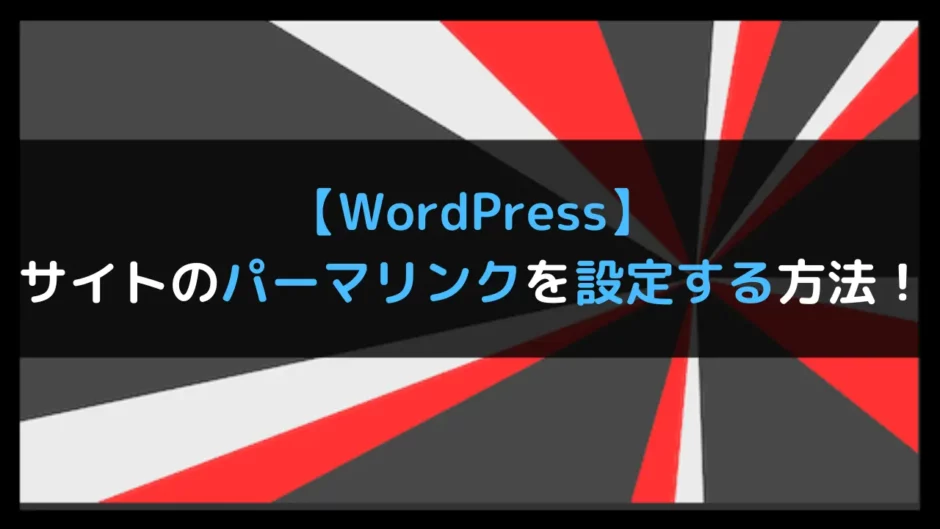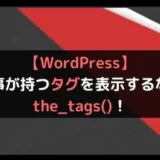今、ブログを始めようとしている方、
今なら、ConoHaサーバーの「WINGパックプラン」が最大55%OFF!
「1,452円/月」が「643 円/月」の「低コスト」で始められるチャンスとなっております!
お申し込みはこちらから!

ConoHa WINGは国内最速の高性能レンタルサーバーサービスで
初期費用無料、最低利用期間無しでご利用いただけます!
(この記事は2022年4月6日に投稿されました。)
皆さんは、パーマリンクの設定を行っていますか?
パーマリンクとは「Webサイトの各ページに設定しているドメイン名の後ろにあるURL」のことをいいます。
WordPress開設直後のでは「https://ドメイン名/2022/04/03/記事のタイトル」ですが、このURLを変更することができます。
「パーマリンクの設定方法は知っているけど、何の意味があるの?」と思う人もいるかもしれませんが、
SEO対策に多少効果がありますので、設定をしておいても損はありません。
「パーマリンクを変更せずに運用してしまった!」という方もいるかと思いますが、もしパーマリンクの設定を行っていない方はここで一度、見直してみましょう。
今回はWordPressで作成したサイトのパーマリンクを設定する方法について紹介していきます。
・パーマリンクの設定方法を知りたい人
パーマリンクとは
パーマリンクとは「Webサイトの各ページに設定しているドメイン名の後ろにあるURL」のことをいいます。
例えば、このブログは「https://sossy.com/」ですが、カテゴリーページになると「https://sossy.com/wordpress」になったり「https://sossy.com/plugin」などに切り替わります。
また、投稿記事ページになると「https://sossy.com/wordpress/111」や「https://sossy.com/pligin/222」などに切り替わります。
つまり、他のページと違いを表すためにパーマリンクが設定されて、1つのURLとなっています。
パーマリンクの設定はSEOに効果があるのか
パーマリンクの設定はSEOにも効果があるのかというと、正直判断は難しいです。
しかし、下記の理由から多少、SEOの効果はあるのではと考えます。
GoogleがシンプルなURLを薦めている
まず、1つ目はGoogleがシンプルなURLを薦めているからです。
GoogleはURLを下記のように述べています。
サイトの URL 構造はできる限りシンプルにします。
論理的かつ人間が理解できる方法で(可能な場合は ID ではなく意味のある単語を使用して)URL を構成できるよう、コンテンツを分類します。
Google側はガイドラインとして「パーマリンクを、ユーザーがその記事内容を理解できるもの(論理的かつ人間が理解できる方法)でURLを構成する」ことを薦めているのが分かります。
つまり、Googleのガイドラインを守るということはSEO対策にも繋がるということです。
ユーザーのCTR(クリック率)が上昇する
2つ目の理由はユーザーのCTR(クリック率)が上昇するからです。
例えば、「京都 観光 おすすめ」で検索してできた記事で、ほとんど同じようなタイトルだった場合、下記のAとBのURLがあったらどちらをクリックしますか?
B: https://example.site/5ebc944f41daa6f849f730f1
自分でしたら、記事の内容が良かれ悪かれ、始めはAの方をクリックします。
逆にBの方は、クリックするかしないかは半々になるかと思います。
Aの方はパーマリンクに「travel-kyoto-recommend」が入っているため、京都の旅行でおすすめな場所を紹介している記事だと認識します。
それに比べてBの方は英数字の羅列であるため、京都 観光 おすすめ」に関する記事かどうか怪しいところです。
人間はインデックスされた記事をクリックするために、どの記事が良いか視覚で情報を処理してから選択しています。
つまり、ユーザーが視覚で収集する際にどれだけ的確な情報を与えることができるかがアクセス数を増やすカギになります。
そのため、タイトルだけでなく、パーマリンクも視覚で収集するための1つの情報となるのです。
以上のことから、検索してきたユーザーが求めているパーマリンクの方が、クリックされる可能性が高くなり、SEO対策にも繋がります。
WordPressでパーマリンクを設定する方法
WordPressでパーマリンクを設定する方法についてご紹介していきます。
まず、WordPressの左側メニューから[設定]→[パーマリンク]をクリックします。
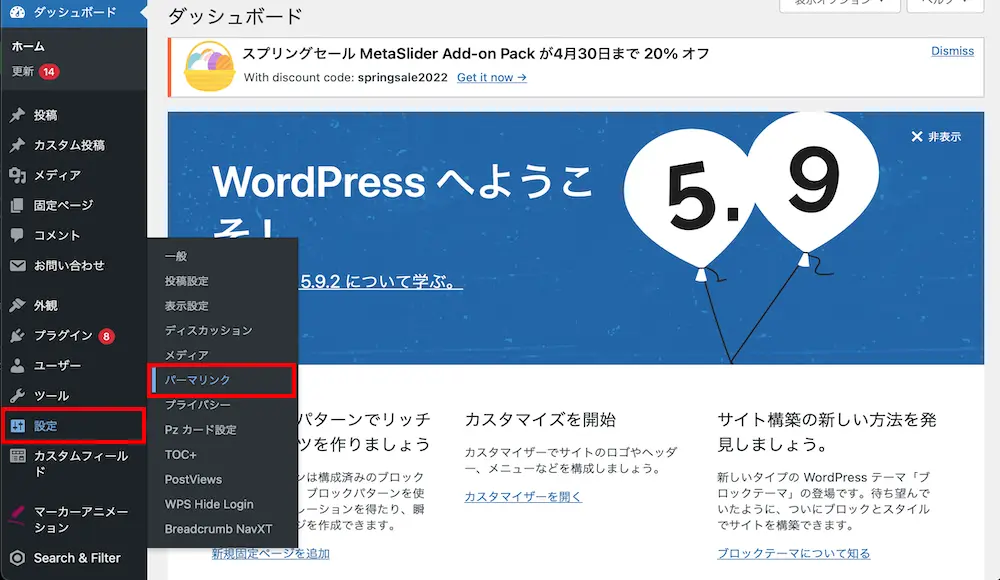
すると下記のようなパーマリンクの設定画面が表示されますので、設定が完了しましたら[設定を保存]を押して完了です。
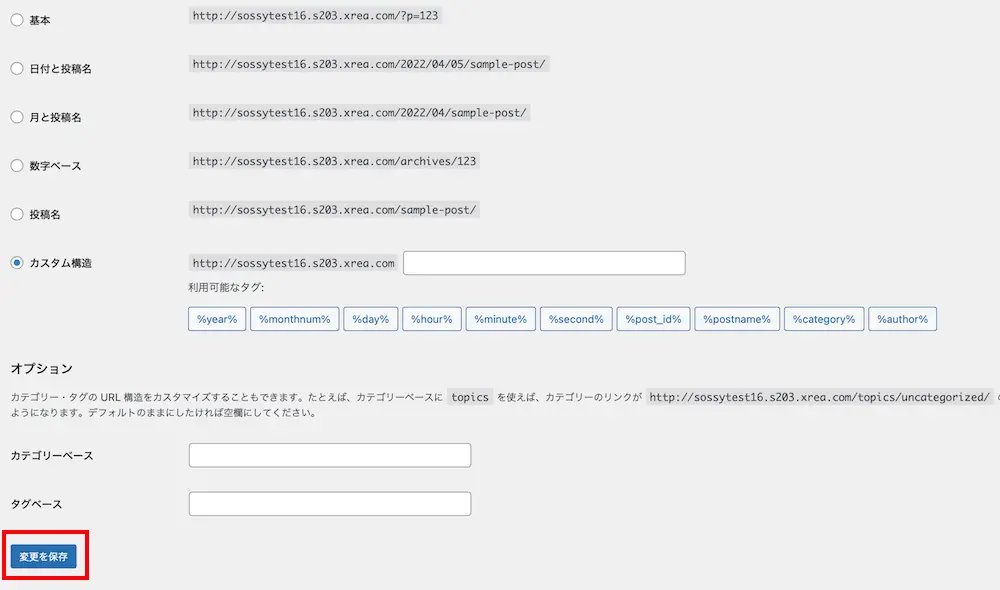
すると、サイトのパーマリンクが変更されています。
WordPressで設定できるパーマリンクの種類
設定画面を見るとわかるかと思いますが、WordPressで設定できるパーマリンクの種類は「共通設定」と「オプション」という項目で設定することができます。
そのため、ここではWordPressで設定できるパーマリンクの種類について紹介していきます。
パーマリンクの共通設定
まずは、パーマリンクの共通設定です。
共通設定は下記の6つの名から選択することができます。
・日付と投稿名
・月と投稿名
・数字ベース
・投稿名
・カスタム構造
パーマリンク設定1: 基本
まず、1つ目のパーマリンク設定は「基本」です。
基本に設定すると、「http://ドメイン名/」の後に「?p=’id名’」」が続くパーマリンクとなります。
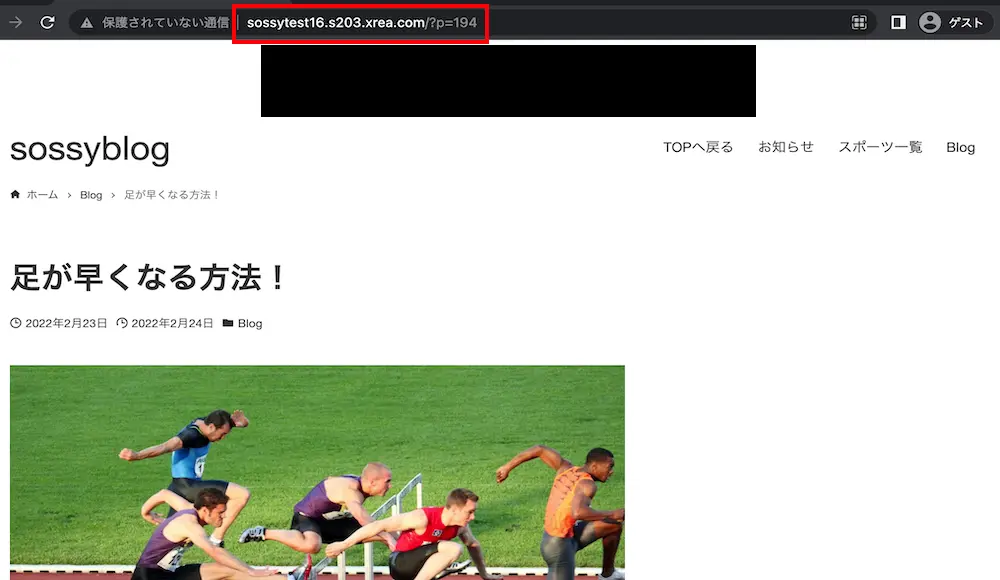
また、カテゴリーページの場合は「?cat=’id名’」となり、タグページの場合は「?tag=’スラッグ名’」となります。
⚫︎ カテゴリーページの場合
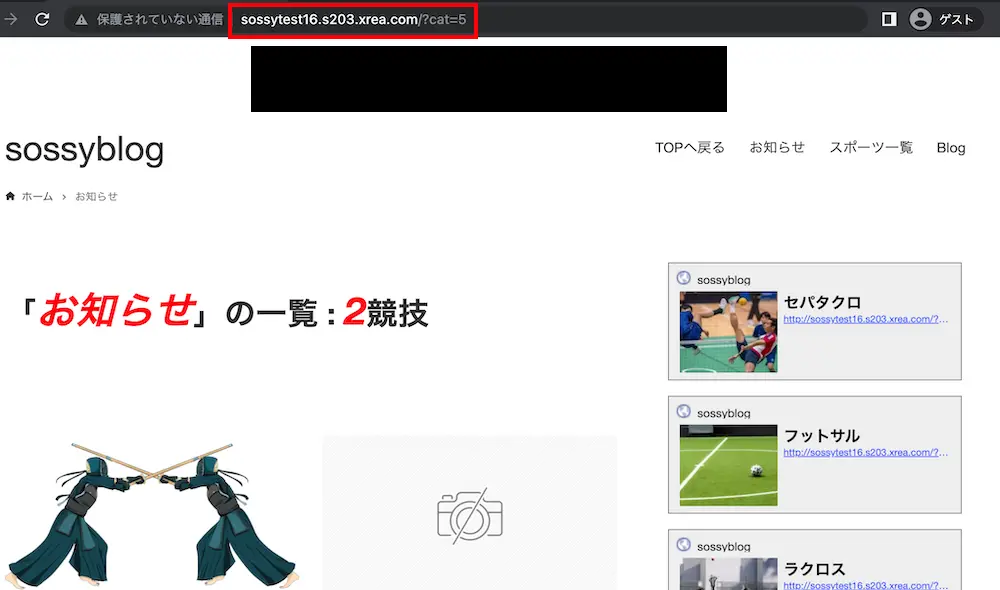
⚫︎ タグぺージの場合
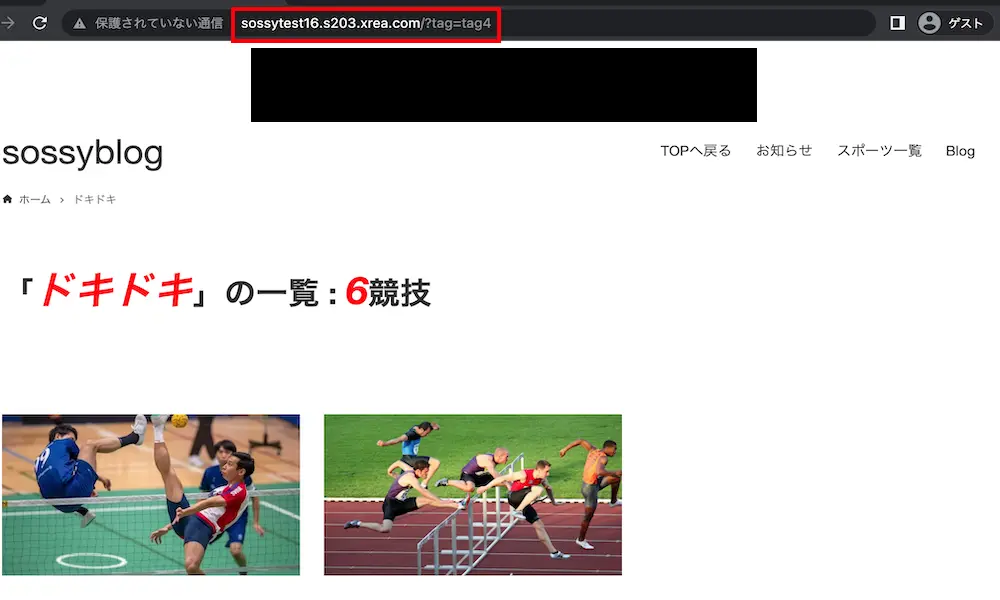
パーマリンク設定2: 日付と投稿名
続いて、2つ目のパーマリンク設定は「日付と投稿名」です。
「日付と投稿名」に設定すると、「http://ドメイン名/」の後に「年/月/日/’スラッグ名’/」」が続くパーマリンクとなります。
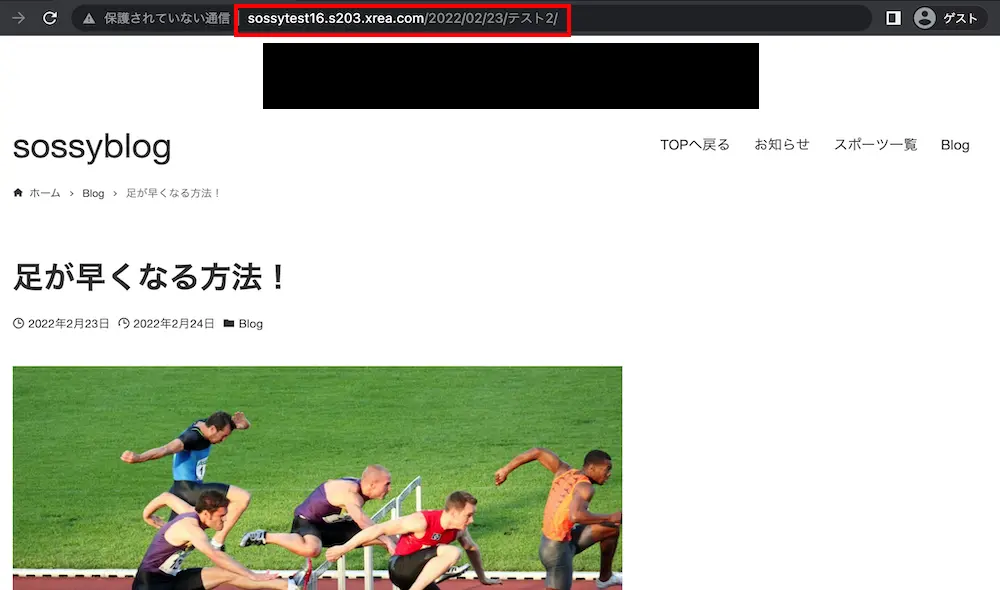
日付は西暦で表示され、その後に投稿名が続いて表示されるようになります。
そして、スラッグ名とは投稿記事のスラッグ名となります。
もし、スラッグ名がわからない場合は下記のようにすると設定することができます。
2. 右上にある[表示オプション]を選択
3. [スラッグ]にチェックを入れて閉じる
4. 投稿を編集の画面に「スラッグ」の項目が表示される
また、カテゴリーページの場合は「category/’スラッグ名’/」となり、タグページの場合は「tag/’スラッグ名’/」となります。
⚫︎ カテゴリーページの場合
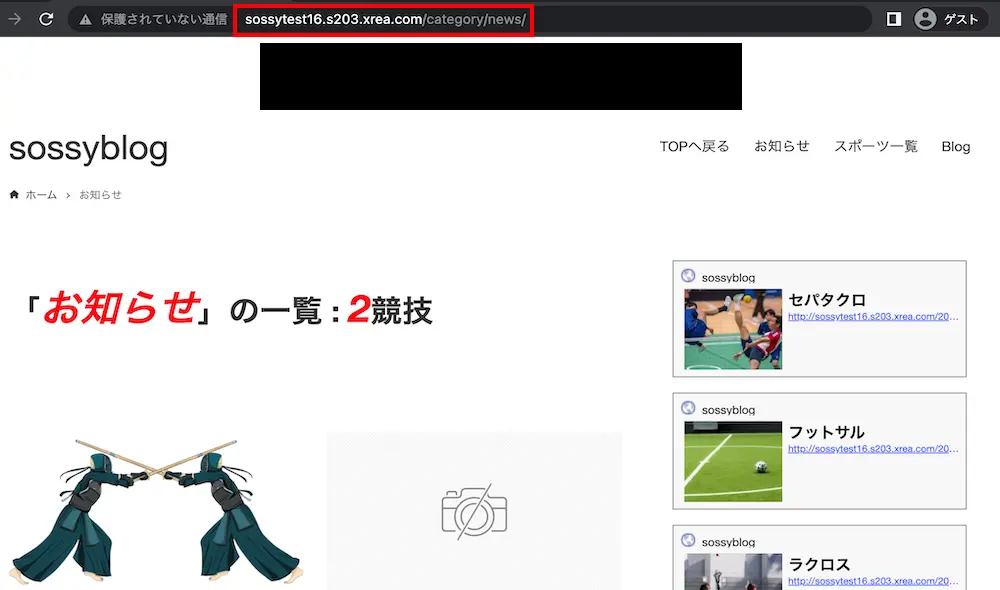
⚫︎ タグぺージの場合
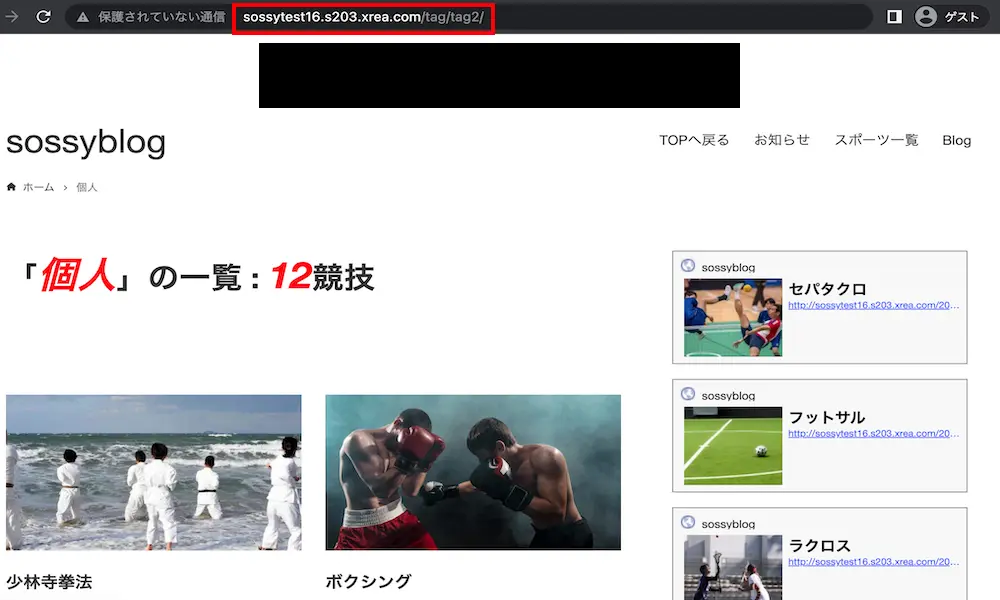
パーマリンク設定3: 月と投稿名
3つ目のパーマリンク設定は「月と投稿名」です。
日付と投稿名に設定すると、「http://ドメイン名/」の後に「年/月/’スラッグ名’/」が続くパーマリンクとなります。
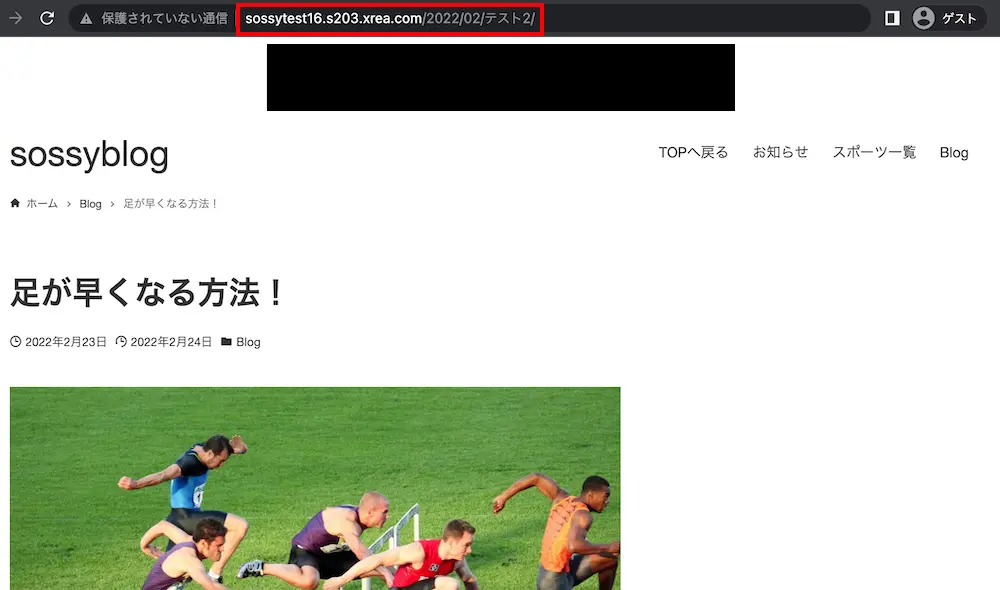
こちらは先ほどの日付と投稿名から日にちがなくなったバージョンと認識すれば良いかと思います。
また、カテゴリーページの場合は「category/’スラッグ名’/」となり、タグページの場合は「tag/’スラッグ名’/」となります。
⚫︎ カテゴリーページの場合
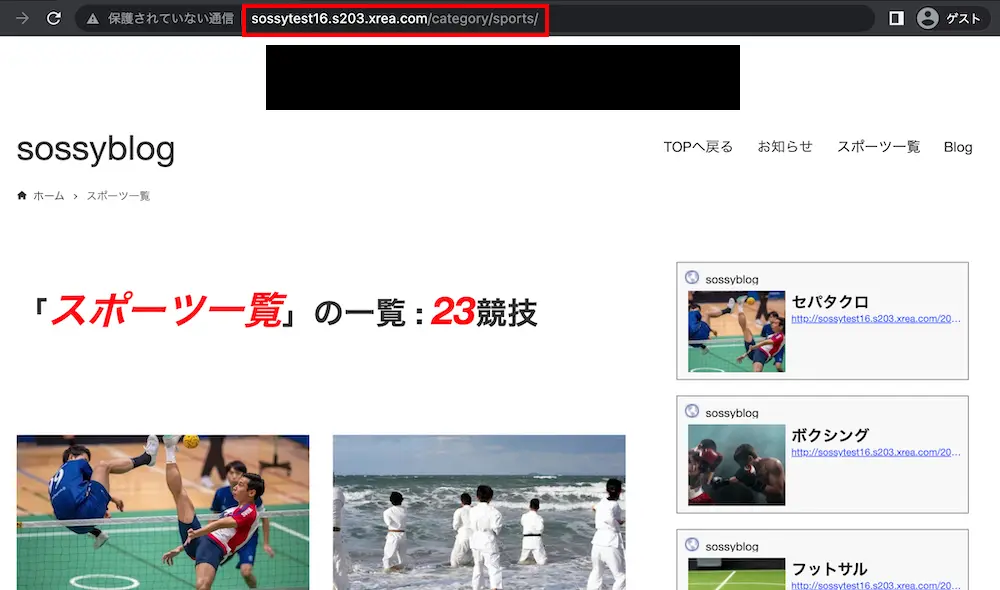
⚫︎ タグぺージの場合
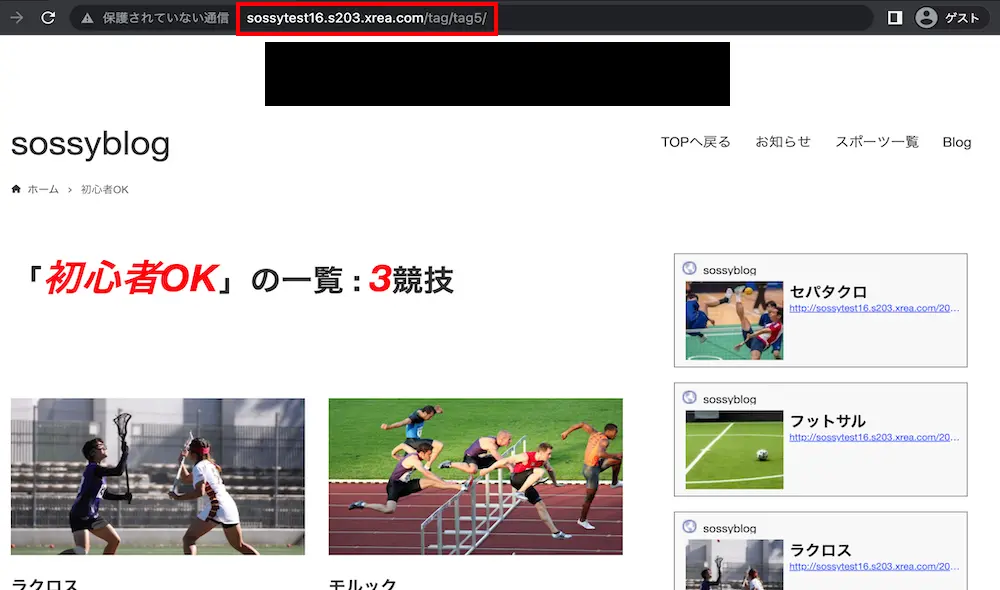
パーマリンク設定4: 数字ベース
4つ目のパーマリンク設定は「数字ベース」です。
数字ベースに設定すると、「http://ドメイン名/」の後に「archives/id名」が続くパーマリンクとなります。
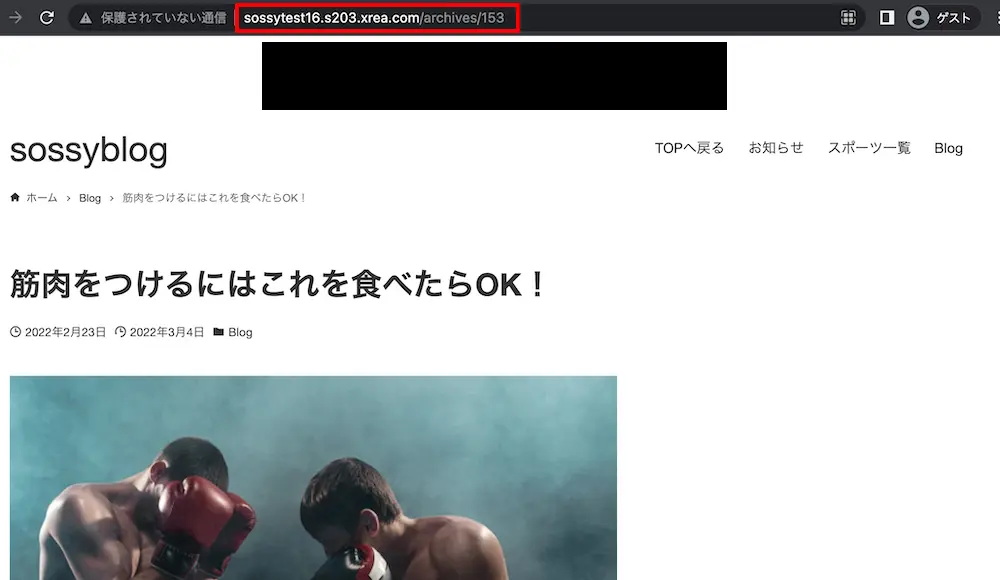
また、カテゴリーページの場合は「archives/category/’スラッグ名’」となり、タグページの場合は「/archives/tag/’スラッグ名’」となります。
⚫︎ カテゴリーページの場合
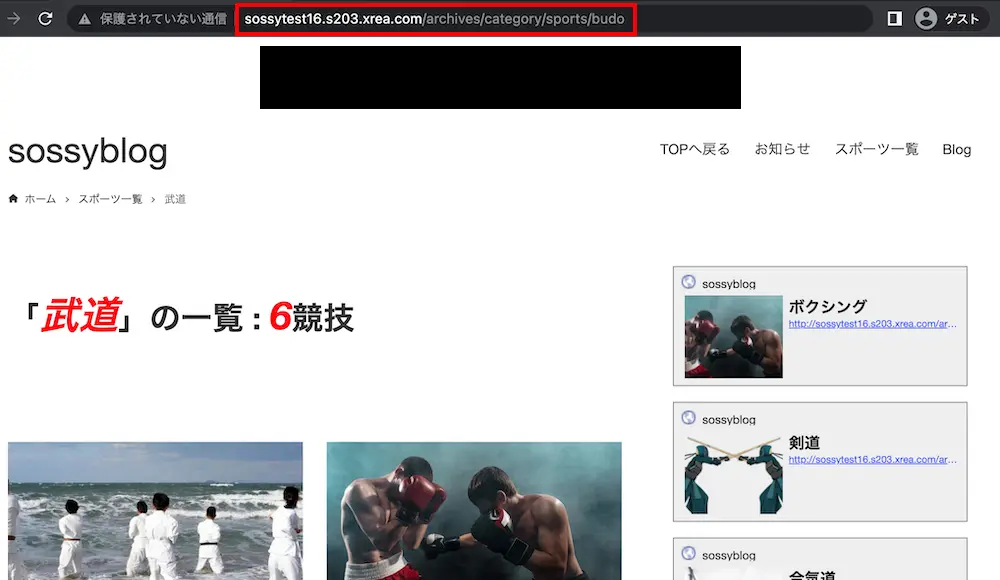
⚫︎ タグぺージの場合
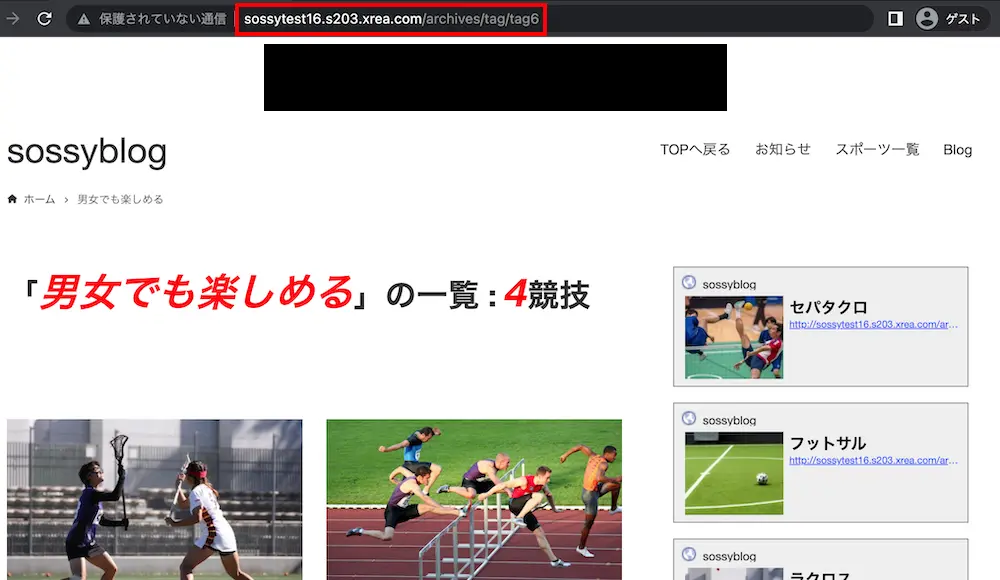
パーマリンク設定5: 投稿名
5つ目のパーマリンク設定は「投稿名」です。
投稿名に設定すると、「http://ドメイン名/」の後に「/スラッグ名/」が続くパーマリンクとなります。
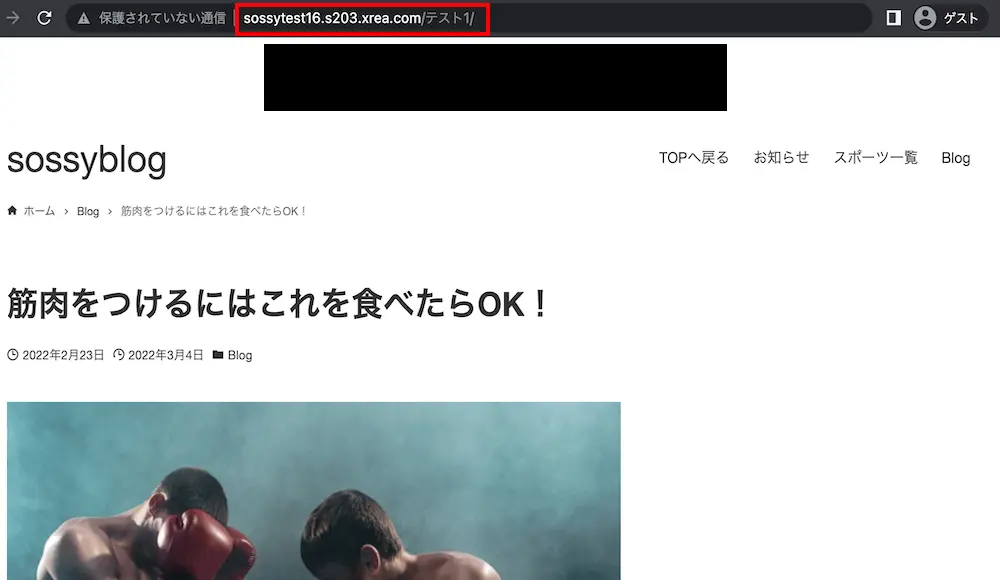
また、カテゴリーページの場合は「category/’スラッグ名’/」となり、タグページの場合は「tag/’スラッグ名’/」となります。
⚫︎ カテゴリーページの場合
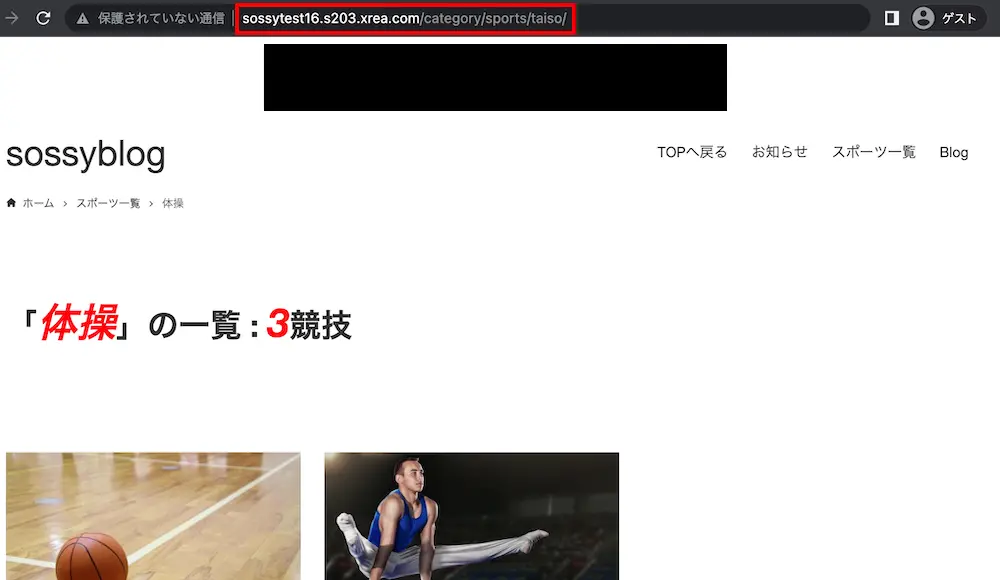
⚫︎ タグぺージの場合
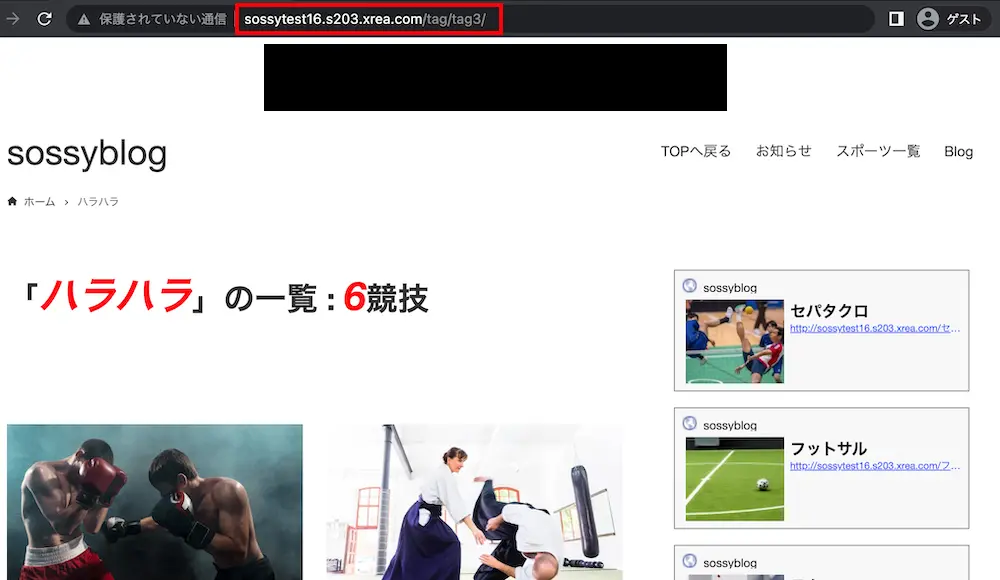
パーマリンク設定6: カスタム構造
6つ目のパーマリンク設定は「カスタム構造」です。
カスタム構造に設定すると、「http://ドメイン名/」の後に続くパーマリンクを自由に設定することができます。
設定できるのは下記の10つであり、この中から好きなタグだけ選んでパーマリンクとして設定することができます。
%monthnum% (月)
%day% (日)
%hour% (時)
%minute% (分)
%second% (秒)
%post_id% (投稿記事のid)
%postname% (投稿記事のスラッグ)
%category% (カテゴリースラッグ)
%author% (作成者)
例えば、「/%author%/%postname%/」とすると、「http://ドメイン名/」の後に「作成者/投稿記事のid」が続くパーマリンクとなります
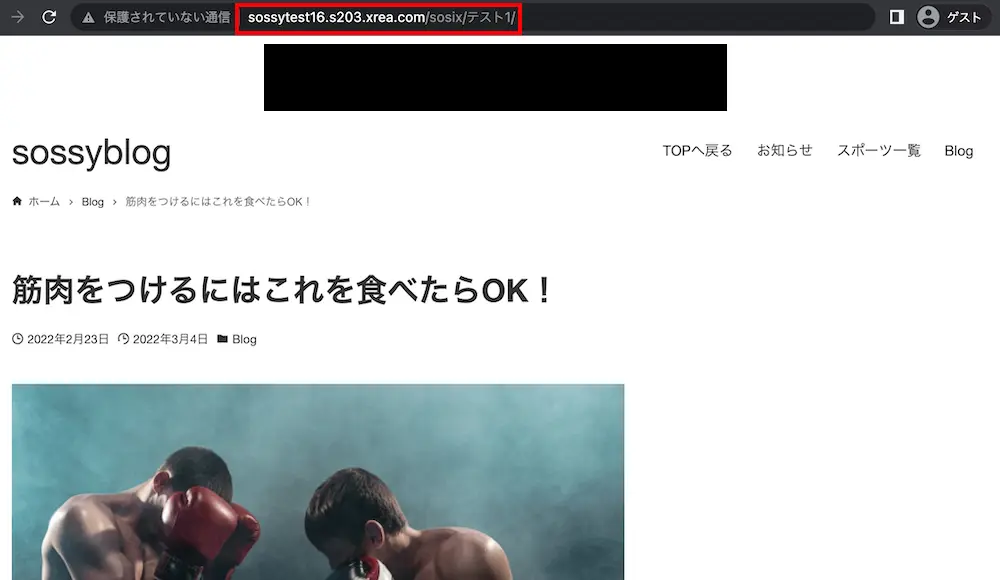
また、カテゴリーページの場合は「category/’スラッグ名’/」となり、タグページの場合は「tag/’スラッグ名’/」となります。
⚫︎ カテゴリーページの場合
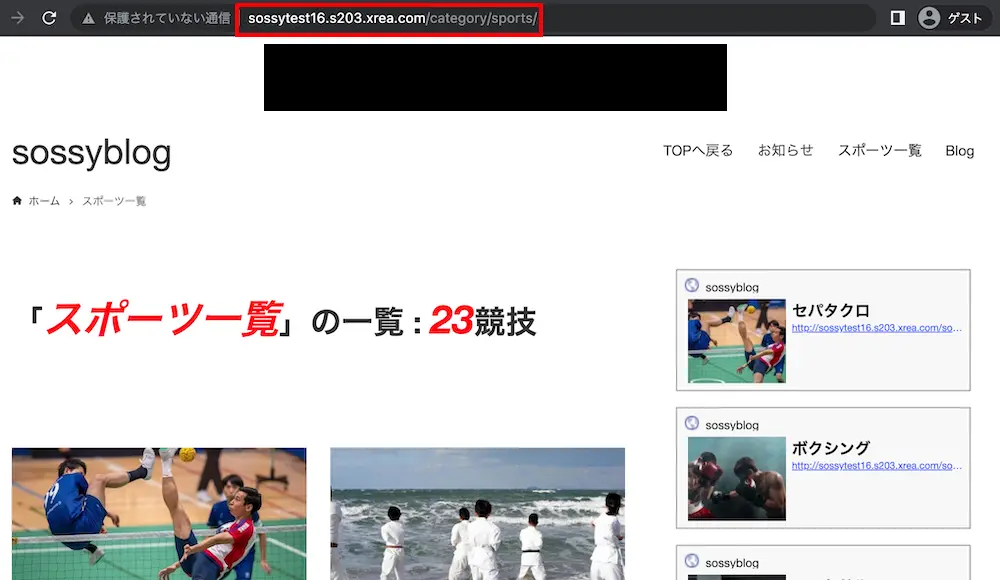
⚫︎ タグぺージの場合
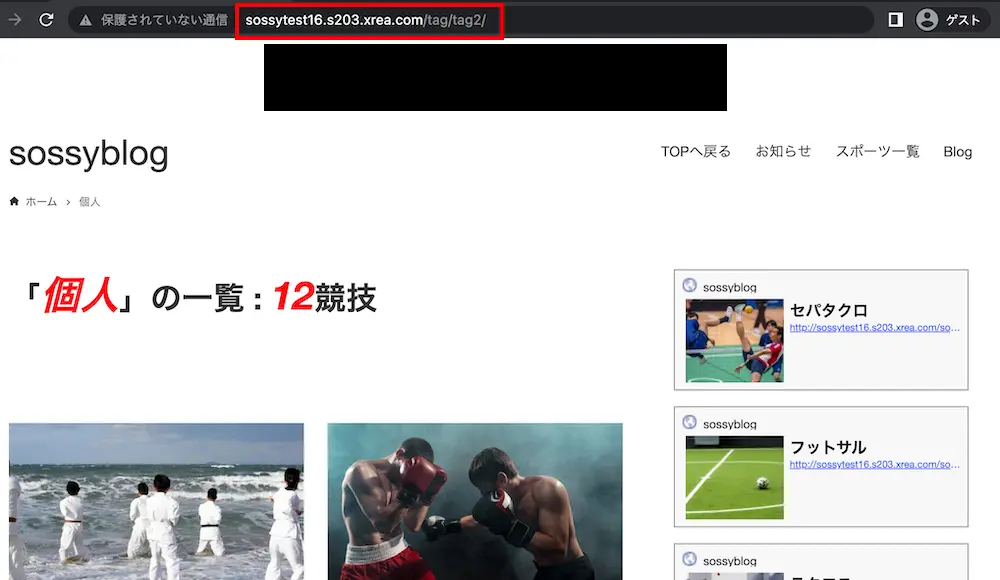
しかし、カスタム構造では「/%author%/」や「/%category%/」など、それぞれの投稿記事に判別がつかないパーマリンクでは記事が表示されなくなるので注意してください。
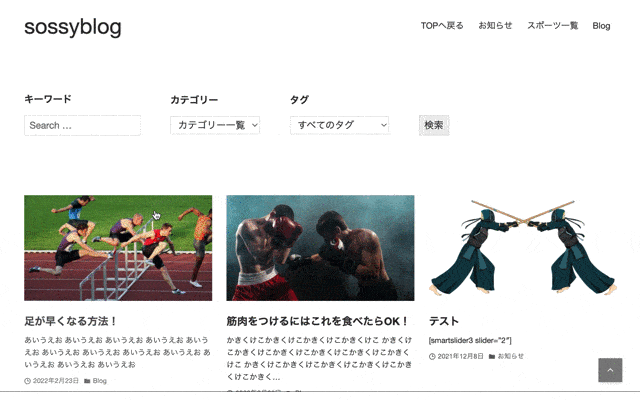
パーマリンクのオプション
続いて、パーマリンクのオプション設定です。
オプション設定はカテゴリーとタグの2項目があり、こちらに文字列を入力すると、カテゴリーやタグページのURL構造をカスタマイズすることができます。
パーマリンクオプション1: カテゴリー
1つ目のパーマリンクのオプションは「カテゴリー」です。
例えば、共通設定を「月と投稿名」とし、カテゴリーに「aaa」と入力した場合、カテゴリーのリンクが「http://ドメイン名/aaa/月/’スラッグ名」となります。
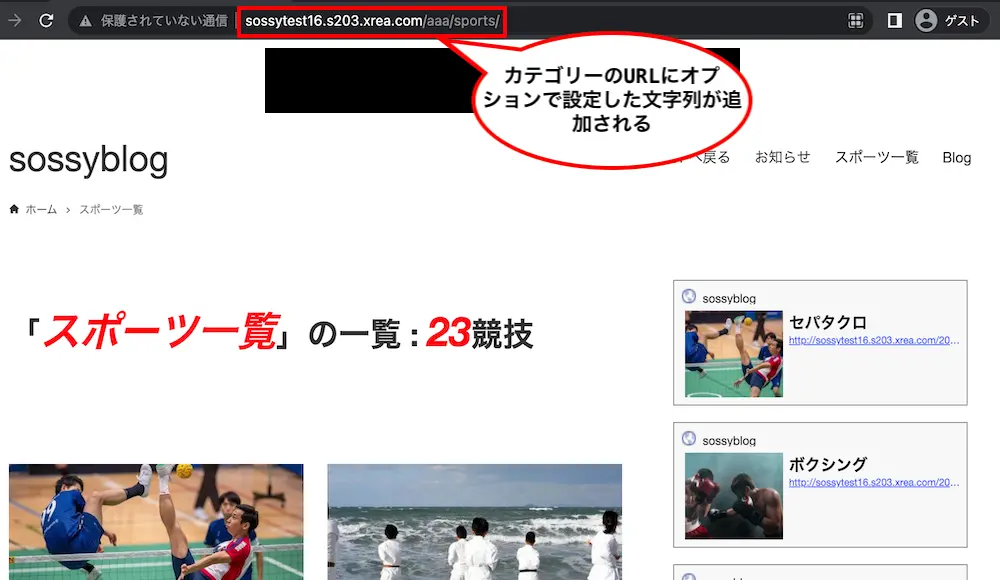
パーマリンクオプション2: タグ
2つ目のパーマリンクのオプションは「タグ」です。
例えば、共通設定を「投稿名」とし、タグに「bbb」と入力した場合、タグのリンクが「http://ドメイン名/bbb/’スラッグ名’」となります。
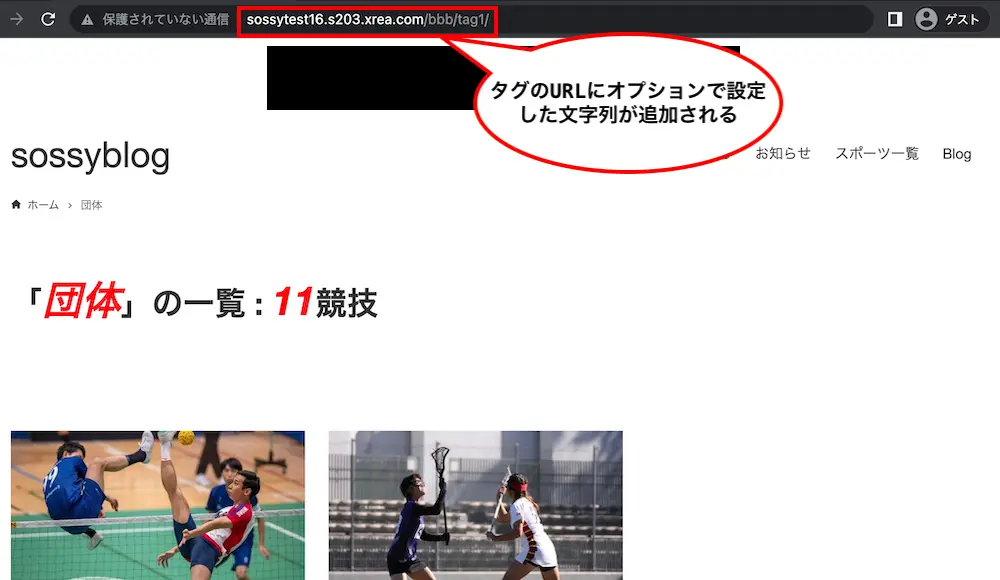
WordPressではどのパーマリンクがおすすめ
先程まで、パーマリンクの種類についてご紹介してきましたが、僕はやはり、「カスタム構造」で下記の設定が一番おすすめかと思います。
なぜなら、記事の内容をわかりやすく伝えることができ、なおかつSEO対策になつているからです。
冒頭でも説明しましたが、パーマリンクはユーザーが見たときに、その記事内容を理解できるものにすることをGoogleは薦めています。
つまり上記の設定だと、どの記事を開いたとしても属しているカテゴリーが表示されるため、ユーザーに「この記事は〇〇に関する記事なのか」と認知させることができます。
また私は、共通設定で設定できる他のパーマリンクを下記のように考えています。
数字しかなくて記事の内容を理解できない
⚫︎ 日付と投稿名:
日付は記事の内容を理解するのに必要ない(投稿記事のスラッグ次第となる)
⚫︎ 月と投稿名:
月は記事の内容を理解するのに必要ない(投稿記事のスラッグ次第となる)
⚫︎ 数字ベース:
archivesと数字になるため記事の内容を理解できない
⚫︎ 投稿名:
投稿記事のスラッグ次第となる
投稿記事のスラッグ名でもSEO対策が可能かと思いますが、記事によってスラッグ名を毎回変えるのもとても面倒です。
また、似たような記事を書いた場合、スラッグ名が似たようなものになってしまい、差別化するのも一苦労です。
「時間をかけることなく、ユーザーに分かりやすいパーマリンクにする。」
以上のことから、パーマリンクはカスタム構造で設定することをおすすめします。
まとめ
⚫︎ パーマリンクとは「Webサイトの各ページに設定しているドメイン名の後ろにあるURL」のことである
⚫︎ パーマリンクの設定はSEOに多少、効果がある
⚫︎ パーマリンクは下記の6項目の中から選択できる
・ 基本
・ 日付と投稿名
・ 月と投稿名
・ 数字ベース
・ 投稿名
・ カスタム構造
⚫︎ パーマリンクのオプションとして下記の2項目を設定である
・ カテゴリー
・ タグ
⚫︎ パーマリンクの設定は「カスタム構造」おすすめ
 Sossyの助太刀ブログ
Sossyの助太刀ブログ